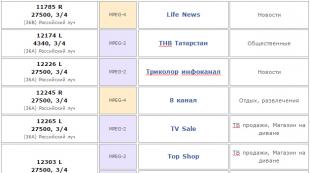Vypnutí systému Windows trvá dlouho. Počítači trvá dlouho, než se vypne
Pokud používáte operační systém po dlouhou dobu nebo relativně nedávno, můžete pozorovat situaci, kdy se počítač se systémem Windows 10 vypne na dlouhou dobu při použití možnosti nabídky „Vypnout“. Důvodů může být mnoho: od zanesení počítače četnými nečistotami a viry pronikajícími do prostředí až po problémy s ovladači a přítomnost nadměrného počtu nainstalovaných programů. Problémy, které se objevily, můžete vyřešit pouze tím, že se důkladně seznámíte s důvody jejich výskytu, a když se s tím vypořádáte, můžete se pokusit s tímto problémem vyrovnat. Kromě toho stojí za zmínku, že rychlost vypínání počítače zpravidla přímo závisí na hardwarové konfiguraci vašeho PC, tzn. Čím rychlejší je váš hardware, tím dříve se počítač vypne, když se systém vypne. Ale není tomu tak vždy. Zejména pokud jste nedávno upgradovali svého elektronického asistenta a doba vypnutí je delší než 30 sekund, důvody je třeba hledat v nastavení a parametrech operačního systému, nikoli v hardwarových funkcích.
Hlavní důvod, proč se počítač s Windows 10 vypíná dlouho
Hlavním kritériem, na kterém závisí doba vypnutí PC, je přetížení prostředí různými službami a procesy. Jakmile klepnete na tlačítko „Vypnout“, operační systém Windows okamžitě začne postupně deaktivovat všechny aktivní procesy běžící v operačním systému. Pokud jedna z rutin po dlouhou dobu nereaguje, prostředí počká určitou dobu, než rutinu násilně ukončí. V každé verzi systému se tato doba liší: ve Windows XP je to 20 sekund, v sedmi – 12 sekund, v „osmi“ a „deseti“ – 5 sekund. Chcete-li tento parametr změnit, otevřete editor registru. Chcete-li to provést, klikněte pravým tlačítkem myši na nabídku Start, z rozbalovací nabídky vyberte možnost „Spustit“ a zadejte klíčový parametr „regedit“. Otevře se formulář, který potřebujeme.

Nyní v levém panelu modulu snap-in otevřete větev „HKEY_LOCAL_MACHINE\SYSTEM\CurrentControlSet\Control“. Vpravo mezi řadou dalších parametrů najdeme hodnotu WaitToKillServiceTimeout a nastavíme její hodnotu na 2000 nebo 3000, což bude odpovídat 2 tisícům nebo 3 tisícům milisekund.

Provedené změny se projeví až po restartu PC, takže restartujeme a kontrolujeme výsledky naší práce.
Další důvody, proč vypnutí počítače se systémem Windows 10 trvá dlouho:
1. V systému je nainstalováno příliš mnoho aplikací. Chcete-li urychlit dobu vypínání počítače, vyhledejte v počítači programy, které nepotřebujete (tj. ty, které nepoužíváte) a odeberte je ze Správce aplikací. Vzhledem k tomu, že každá z použitých utilit načítá své moduly do paměti RAM, když je počítač zapnutý, jejich deaktivace a blokování zabere mnohem více času než za okolností, kdy jsou z Windows zcela odstraněny.
2. Systém je zaneřáděný. Pokud používáte operační systém delší dobu, pak je pravděpodobné, že na vašem pevném disku je uloženo mnoho souborových objektů, které neprovádějí žádné úkoly, tzn. prostě zbytečné. Počítač můžete vyčistit pomocí jedné z vhodných aplikací (například).
3. Poškození systémových souborů. Dalším poměrně častým důvodem je poškození systémových objektů průnikem škodlivého kódu do PC. Integritu těchto souborů můžete obnovit pomocí informací zveřejněných nedávno na našem IT blogu. Dokončení může chvíli trvat, ale hra stojí za svíčku.
4. A konečně, dalším důvodem, proč se počítač se systémem Windows 10 vypíná dlouho, je dlouhá doba, kterou trvá vymazání virtuální paměti při vypnutí počítače. Zrušme tuto rutinu kontaktováním Editoru zásad skupiny. Chcete-li to provést, spusťte proces vyhledávání na počítači kliknutím na ikonu lupy v systému a do vyhledávacího pole zadejte hodnotu gpedit.msc - tento výsledek se jako jediný zobrazí v odpovídajícím poli výsledků vyhledávání. Pojďme na to kliknout.

Poté v hierarchickém stromu složek otevřete sekci Konfigurace počítače -> Konfigurace Windows -> Nastavení zabezpečení -> Místní zásady -> Nastavení zabezpečení. Prezentovaný katalog obsahuje řadu nastavení, která lze upravit.
Najděte v zadaném adresáři parametr „Vypnout: vymazat soubor virtuální paměti“. Dvakrát na něj klikneme.

Na kartě, která se otevře, nastavte hodnotu přepínače na „Zakázáno“ a klikněte na OK.

Aby se provedené změny projevily, musíte restartovat počítač, po kterém můžeme zkontrolovat výsledky našich manipulací.
5. Posledním důvodem, proč se počítač vypíná tak dlouho, je zapnutý režim rychlého spuštění. Z nějakých důvodů tato služba při vypnutém PC načítá ze systémové paměti knihovny, které nefungují příliš stabilně, v důsledku čehož má počítač vlastně problémy s rychlým vypínáním. Tento postup je užitečný zejména v případě, že je notebook delší dobu vypnutý, protože má samostatné nastavení napájení při provozu na baterie a na napájení ze sítě. Pojďme tento režim zakázat v parametrech systému.
Přejděte na ovládací panel kliknutím pravým tlačítkem myši na Start a otevřete sekci „Systém a zabezpečení“.



Po vstupu do této sekce zrušte zaškrtnutí možnosti „Povolit rychlé spuštění“ a klikněte na tlačítko „Uložit změny“.

Nyní je vše připraveno, můžete zkusit otestovat počítač na rychlé vypnutí.
Mluvili jsme tedy o důvodech, proč se počítač se systémem Windows 10 vypíná dlouho, doufáme, že tento problém vyřešíte, a naše podrobné pokyny vám s tím pomohou.
Doba vypnutí závisí na výkonu zařízení. Proto je normální, že slabý stroj s dokončením práce nijak nespěchá. Jiná věc je, pokud výkonný počítač s moderním operačním systémem stráví tímto procesem více než 30 sekund. Proč se Windows 7 může vypnout na dlouhou dobu a co s tím dělat, na to se podíváme v našem článku.
Proč vypnutí počítače se systémem Windows 7 trvá dlouho?
Není možné s jistotou říci, kde přesně leží kořen problému. Proto musíte zkontrolovat několik možností:
- Mnoho programů běží současně.
- Existuje nějaký druh konfliktního programu.
- Důvod je v samotném operačním systému.
- Malware.
- Problémy s řidičem.
Jak proces urychlit
Doba odezvy programu
Podle základního nastavení čeká OS na odpověď programu 12 sekund, poté je považován za zmrazený. Pomocí registru lze tuto hodnotu snížit na doporučených 4-5 sekund.
- Pomocí Win + R otevřete okno Spustit, zadejte „regedit“ a klikněte na OK.
Chcete-li spustit editor registru, musíte do řádku zadat „regedit“ a kliknout na „OK“
- Přejděte na HKEY_LOCAL_MACHINE\SYSTEM\CurrentControlSet\Control a vyhledejte parametr WaitToKillServiceTimeout. Poté na něj dvakrát klikněte pomocí LMB.
Přejděte na zadanou adresu a najděte parametr WaitToKillServiceTimeout
- Poté musíte zadat hodnotu 4000 nebo 5000 a potvrdit své akce.
V řádku „Value“ nastavte hodnotu na 4000 nebo 5000
Zrušte vymazání virtuální paměti při vypínání počítače

Zkratka pro ukončení zaseknutých programů
Toto opatření zbaví uživatele nutnosti otevírat správce úloh a jednotlivě zavírat každý zmrazený proces.
- Klepněte pravým tlačítkem myši na plochu a vyberte „Vytvořit“ - „Zástupce“.
Klepněte pravým tlačítkem myši na plochu, vyberte „Vytvořit“ a poté „Zástupce“
- Do pole taskkill.exe /f /fi zadejte „status eq not responding“ a klikněte na „Další“.
Nyní musíte určit umístění objektu
- Vyberte název zkratky, například „Zavřít zmrazené procesy“ a klikněte na „Dokončit“.
Nyní musíte zvolit název zkratky
- Klepněte pravým tlačítkem myši na ikonu a otevřete „Vlastnosti“. Poté v poli „Krátký hovor“ nastavte kombinaci kláves Ctrl + Alt + K kliknutím na ně. Potvrďte akce.
Nastavte klávesovou zkratku pro rychlé spuštění zkratky
- Na stejné kartě musíte kliknout na „Upřesnit“ a v okně, které se otevře, zaškrtněte políčko vedle položky „Spustit jako správce“. To je nutné, aby byl příkaz vždy spuštěn jako správce. Klikněte na "OK".
Nyní bude program vždy běžet jako správce
Video instrukce: jak vytvořit zástupce pro ukončení zmrazených procesů
Správa napájení USB rozbočovače (pro notebooky)
Funkce je zaměřena na prodloužení výdrže baterie notebooku. Ne všechna zařízení USB s ním však fungují správně. Vypnutím funkce uživatel obětuje výdrž baterie, ale doba vypnutí notebooku se stane přijatelnější. Chcete-li to provést, musíte provést následující:
- Klepněte pravým tlačítkem myši na „Tento počítač“ a otevřete vlastnosti. Na levé straně seznamu najděte položku „Správce zařízení“ a vyberte ji.
Spuštění Správce zařízení
- V tomto okně najděte položku „USB Controllers“ a rozbalte ji. Najděte všechny kořenové rozbočovače USB.
V seznamu "USB Controllers" najděte všechny USB kořenové rozbočovače
- Otevřete vlastnosti prvního kořenového rozbočovače USB a otevřete kartu „Správa napájení“. Poté zrušte zaškrtnutí položky „Povolit odpojení...“. Potvrďte své akce.
U možnosti „Povolit počítači vypnout toto zařízení za účelem úspory energie“ by nemělo být žádné zaškrtnutí.
- Opakujte tyto kroky pro všechny kořenové rozbočovače USB.
Odstranění virů
Malware je vždy v aktivní fázi, a proto velmi zpomaluje vypínání počítače.
V tomto případě musíte spustit standardní antivirový skener (Kaspersky, Dr.Web, Avast, Avira). Je také užitečné používat různé utility.
Vyčištění disku pro rychlejší provoz zařízení
Na jednotce C musí být alespoň 5 GB volného místa. Pokud je tento indikátor kritický, měli byste okamžitě uvolnit paměť. Na disku nechejte pouze nainstalované programy a systémové soubory. Vše ostatní – video, zvuk, obrázky, osobní soubory – je třeba přenést na jiné disky.
Pokud po takových manipulacích nedosáhne číslo minimálně 5 GB, musíte použít programy, které odstraní nevyžádané a staré soubory. Například CCleaner nebo System Ninja. Jsou k dispozici online ke stažení zdarma.
Vrácení změn
Po instalaci nového ovladače nebo programu může vypnutí počítače trvat déle. V takovém případě je třeba problematický software odstranit nebo znovu nainstalovat.
Pomáhá také vrácení systému. Možná budete muset přeinstalovat operační systém.
Co dělat, když se zobrazí zpráva „Nepodařilo se nakonfigurovat aktualizaci systému Windows. Změny se zahazují. Nevypínejte počítač"
Důvodem může být nucené vypnutí počítače během instalace aktualizací. Nebo došlo k chybě během procesu stahování samotných aktualizací.
V tomto případě je třeba provést následující:
- Přejděte na: C:/Windows/SoftwareDistribution/Download. Stažené aktualizace se ukládají zde a instalují se odtud.
- Smažte všechny soubory v této složce.
- Stáhněte si aktualizace znovu.
Je možné, že ze všech výše popsaných metod pomůže jedna z nich. Ale je lepší provést úplnou diagnostiku. Po vyřešení jednoho problému se totiž může projevit další. V každém případě pomocí těchto metod uživatel učiní dobu vypnutí počítače přijatelnou.
Při běhu Windows není vyloučeno, že po skončení práce se počítač automaticky neodpojí od napájení. To znamená, že po vstupu do nabídky „Start“, poté „Vypnout“, uložení nastavení a změně zprávy na „Vypínání oken“ se počítač neodpojí od sítě nebo vypnutí počítače trvá dlouho. .
Když je myš aktivní, může tato zpráva viset neomezeně dlouho a počítač můžete odpojit od napájení pouze stisknutím a podržením tlačítka napájení po dobu čtyř sekund. Tento problém se nejčastěji vyskytuje mezi majiteli notebooků nebo po instalaci (přeinstalaci) operačního systému. Chcete-li tuto nepříjemnost odstranit, můžete použít jednu z metod, ve které můžeme dát několik základních doporučení.
Metoda jedna, která nejčastěji pomáhá vyřešit tento problém uživatelům notebooků. Problém je vyřešen vypnutím funkce řízení spotřeby rozbočovače USB. Tato funkce se používá pro úsporu a prodloužení životnosti baterie. Ne všechna zařízení, která se připojují k portům USB, s ním ale mohou správně pracovat. Vypnutím této funkce uživatel obětuje výdrž baterie, ale počítač se správně vypne.
- klikněte pravým tlačítkem na „Tento počítač“ a poté postupně: „Vlastnosti“ > „Hardware“ > „správce zařízení“;
- Po rozbalení „Universal Serial Bus Controllers“ klikněte pravým tlačítkem na „USB Root Hub“ a poté přejděte na „Properties“;
- otevřete „Správa napájení“;
- Zrušte zaškrtnutí možnosti „Povolit počítači vypnout toto zařízení pro úsporu energie“ a poté klikněte na „OK“.

Navrhovaná sekvence akcí musí být provedena s každým kořenovým rozbočovačem USB v daném počítači.

Druhý způsob. Musíte zakázat ty aplikace a služby, které systém nebyl schopen dokončit před akcí vypnutí. Zkontrolujte chyby v protokolu událostí: Start > Nastavení > Ovládací panely > Nástroje pro správu > Prohlížeč událostí, protokoly systému a aplikací. V některých případech systém není schopen zavřít žádnou ze služeb nebo aplikací, a pokud způsobí konflikt a není to zvláštní potřeba, můžete jej jednoduše zakázat.
Vypnutí služeb: „Start“ > „Nastavení“ > „Ovládací panely“ > „Nástroje pro správu“ > „Služby“, poté by se měl otevřít seznam služeb, kde vidíte jejich stručný popis. Dvakrát klikněte na službu způsobující konflikt, otevřete okno a v záložce „Obecné“ přejděte na „Typ spouštění“ a vyberte tam funkci „Zakázáno“. Chcete-li uložit nové nastavení, klikněte na „Použít“.
Třetí metoda se používá ke zkrácení čekací doby na proces uzavírání programů, když systém vstoupí do fáze vypnutí. Pokud to v někom vzbuzuje zvědavost, můžete se podívat na jeho obsah:
Editor registru systému Windows verze 5.00
"AutoEndTasks"="1?
"WaitToKillServiceTimeout"="5000?
“HungAppTimeout”=”5000?
"WaitToKillAppTimeout"="5000?
Hodnota prvního parametru „AutoEndTasks“ je zavření zmrazených programů bez varování. Účelem dalších parametrů je nastavit časový limit pro proces uzavírání aplikací a služeb na pět sekund, nikoli na výchozích dvacet.
Čtvrtá metoda zahrnuje aktivaci ACPI v BIOSu, která je použitelná pouze v případě, že se zobrazí zpráva, která uvádí, kdy lze vypnout napájení počítače („Počítač lze nyní vypnout“). Nastavení se provádí v BIOSu, v sekci správy napájení. V některých případech je nutné resetovat nastavení systému BIOS a přejít na výchozí tovární nastavení. Nabídka nastavení systému BIOS a tlačítka volání se mohou lišit. Záleží na tom, jakým modelem základní desky je počítač vybaven a na výrobci. V takovém případě byste si měli pečlivě přečíst příručku dodanou s počítačem.
Líbil se vám materiál Sdílet: Ohodnoťte: (5,00 z 5, hodnocení: 3) Načítání...
Návrat na začátek článku Trvá vám vypnutí počítače dlouho? Pojďme tento problém vyřešit
AdvancedUser.ru
Windows 7 se vypíná na dlouhou dobu Důvody a opravy
Každý uživatel alespoň jednou pocítil důsledky problémů v provozu počítačového softwaru. A nezáleží na tom, zda se počítač používá k práci, ke hrám nebo jako multimediální centrum, dovednosti rychlého řešení problémů usnadní život každému. Článek se bude zabývat poměrně populární otázkou: proč se Windows 7 vypínají dlouho?
Než začneme popisovat příčiny a možnosti řešení problémů, je třeba říci, že doba vypnutí PC závisí na jeho vlastnostech. Čím výkonnější hardware, tím rychleji bude předložený postup proveden. Počítač se obvykle vypne během 12-30 sekund. Kromě hardwarových komponent ovlivňují dobu vypnutí také parametry a nastavení Windows. Je logické, že pokud není hardware PC nejaktuálnější, bude doba vypnutí delší. Pokud je však konfigurace počítače nejmodernější, ale vypnutí stále trvá déle než 30 sekund, je nutné řešení problémů a optimalizace.

Hlavní důvody
Často je hlavním důvodem, proč se Windows 7 vypínají dlouho, velké množství spuštěných programů a procesů. To se děje proto, že se je operační systém snaží nejen zavřít, ale také uložit všechna jejich data a sestavy. Větší počet aplikací tedy znamená delší dobu odstávky.
Softwarový konflikt
Druhým oblíbeným důvodem je konflikt softwaru. Jedna aplikace může během vypínání zasahovat do celého operačního systému. A dokud se takový konflikt nevyřeší, počítač se nevypne a zároveň se prodlouží jeho doba vypnutí. Stejný problém byste měli hledat, pokud Windows 7 při vypínání zamrzne. K takovým konfliktům často dochází, pokud program zamrzne nebo nedovolí, aby byl jeho proces násilně ukončen. Velmi často jsou takové programy produkty, které mění výzdobu a design oken.
Nejprve zkuste před vypnutím počítače ručně zavřít všechny spuštěné programy, možná se po těchto krocích počítač vypne znatelně rychleji.
Chcete-li vyřešit tento druh problému, musíte analyzovat své manipulace, které byly provedeny na počítači. Je docela možné, že nedávno byl do systému nainstalován nový ovladač nebo program nebo bylo nainstalováno nové zařízení do rozšiřujícího slotu. Často stačí odinstalovat naposledy nainstalované programy a součásti. Pokud to nepomůže, zkuste se vrátit k předchozímu bodu obnovení.

Pravidelně vynášejte odpadky
Pokud se počítač na delší dobu vypíná, může být na vině Windows 7. Například po nějaké době se v systému nahromadí velké množství „odpadu“. Obvykle k tomu dochází v důsledku instalace a odinstalování programů, instalace aktualizací a velkého počtu bodů obnovení. Operační systém může také spadnout při vypínání, pokud jsou poškozeny jeho systémové soubory.
Chcete-li problém vyřešit, pravidelně používejte speciální nástroje, které čistí OS, odstraňují zbytky dříve odinstalovaných programů, nepoužívané ovladače a opravují chyby v registru. CCleaner je považován za jeden z nejlepších.
Malware
Pokud se počítač vypne na delší dobu, může systém Windows 7 reagovat tímto způsobem na virovou infekci. Téměř vždy pracují v aktivním režimu: blokují systémové procesy, nenechají se „zabít“ a pokud lze škodlivý program ukončit, okamžitě se spustí znovu. Takové viry velmi často vkládají svůj kód do systémových programů a přítomnost antiviru nikdy nezaručí absolutní ochranu.

Proveďte úplnou kontrolu počítače na přítomnost malwaru pomocí antivirové distribuce načtené z jednotky flash nebo disku. Antivirus používaný v systému může být infikován, a proto vytvoří pouze zdání ochrany. Vždy stahujte pouze nejnovější verze takových aplikací s nejnovějšími virovými databázemi. Nejoblíbenějším a nejefektivnějším programem tohoto druhu je Cureit.
Pokuste se sami zkontrolovat procesy ve správci úloh, je docela možné, že ukončením podezřelého programu se počítač rychle vypne a problematická součást bude nalezena.
Řidiči
Posledním nezřejmým důvodem, proč se Windows 7 vypínají dlouho, jsou problematické ovladače. Mohou být instalovány s chybami, poškozeny během provozu Windows, modifikovány viry, i když byly škodlivé programy okamžitě odstraněny.
Zkuste si stáhnout a spustit program DriveCleanup, je distribuován zdarma a lze jej spustit na jakémkoli operačním systému Windows. Aplikace za běhu odebere ze systému všechny nepoužívané ovladače a po ukončení své práce je nutné restartovat počítač.
Zjevné důvody

Na jednotce C není dostatek volného místa. Vypnutí počítače proto trvá dlouho. Windows 7 prostě nemají dostatek volného místa pro záznam a uložení všech nastavení, takže systém musí nejprve odstranit staré dočasné soubory. Pokuste se zvýšit množství volného místa, zejména proto, že odborníci společnosti Microsoft doporučují ponechat asi pět gigabajtů nevyužitých.
Můžete odebrat programy nebo hry, které nebyly dlouhou dobu používány, ponechat pouze nejnovější bod obnovení systému, vymazat mezipaměť aktualizací a vymazat adresář Stažené soubory od nepotřebných souborů.

Na celkovou stabilitu operačního systému má kromě všeho, co bylo zmíněno výše, vliv i prašnost systémové jednotky. Pokud radiátory nebyly po dlouhou dobu propláchnuty a kontakty na RAM nebyly po dlouhou dobu udržovány na úrovni stírání, počítač se může začít přehřívat, což vede k různým typům poruch.
Toto preventivní opatření může vyřešit mnoho problémů, protože programy fungují díky možnostem hardwaru. Při řešení problému pouze čištěním operačního systému od odpadu uživatel často zapomene, že se odpadky mohou hromadit v samotné systémové jednotce. Tato rada je zvláště důležitá, pokud je notebook delší dobu vypnutý. Windows 7 s tím tedy nemusí mít nic společného.
fb.ru
Počítač se na dlouhou dobu vypíná, co mám dělat?
Problém se uživatelům objevuje stále častěji, čím déle počítač používají. Počítač se tedy obvykle vypne na dlouhou dobu po šesti a více měsících používání systému, někdy i dříve. Je zřejmé, že Windows si s aplikacemi prostě neporadí. Existuje určitý vzorec v počtu aplikací a rychlosti zapínání/vypínání počítače.
Pokud se systému vypíná déle než při předchozích použitích, pak je na vině s největší pravděpodobností program, který běží na pozadí. Častými důvody jsou také: selhání samotného operačního systému, zanesení systému, příliš málo paměti a další podobné situace.
Nyní se podívejme na to, proč se počítač vypíná tak dlouho a jak se s tím vypořádat. Budou uvedeny běžné příčiny problému a pouze ty, které nevyžadují riskantní akci.

Proč se mému počítači dlouho vypíná?
Obvykle trvá vypnutí počítače v systému Windows XP nebo jiných verzích dlouho kvůli přítomnosti zbytečných a silně načítajících programů, méně často jsou příčinou havárie. Ve skutečnosti je toto téma rozsáhlé, ale je opravdu snadné zrychlit počítač způsoby, které se scvrkají na uvolnění zdrojů.
Proč se mému počítači dlouho vypíná? – Důvodem je, že existuje mnoho programů, které fungují bez vědomí uživatele, možná nefunkční aplikace. Méně často tkví kořen problému ve vadných ovladačích nebo infekci systému.
Chcete-li urychlit vypínání, můžete programy vyčistit stisknutím kláves Win + R a zadáním msconfig. Nyní přejděte na Startup. Zrušte zaškrtnutí u aplikací, které pravidelně nepoužíváte. V ideálním případě by měly zůstat pouze funkční aplikace, antivirus a ovladače.
Na konci postupu byste měli dále vyčistit nečistoty ze systému. Chcete-li se tomu vyhnout ručně, spusťte skenování v oblíbeném nástroji CCleaner.
Čtěte také: CCleaner - program na vyčištění počítače od harampádí
Čištění systému od nepotřebných programů
Aplikace, které nejsou žádané nebo již nepotřebujete, můžete jednoduše smazat nebo zakázat jejich automatické spouštění. Tyto akce budou ekvivalentní v účinnosti (s výjimkou těžkých programů), ale poslední možnost vám pomůže uložit aplikaci v případě, že se vám bude hodit. Takže nejprve zkontrolujte:
- windows + R a msconfig;
- Nyní zrušte zaškrtnutí políčka vedle nepotřebných aplikací.

Určitě ponechte ovladače pro zvuk a video, které se jmenují Realtek, respektive Nvidia (pro Geforce). Všechny ostatní aplikace můžete bezpečně odebrat z automatického spouštění, protože i když se ukáže, že program potřebujete, můžete jej vždy vrátit.
Čištění systému od nečistot
Poměrně často se počítač se systémem Windows 7 a další verze systému vypínají na dlouhou dobu kvůli přítomnosti částí programů nebo aplikací. Jinými slovy, když nainstalujete program, umístí do systému mnoho informací, které jsou nezbytné pro jeho práci, a během procesu odinstalace není vše vymazáno. Zůstávají tak automatické aktualizace a jejich služby, komponenty DirectX, Visual C++ atd. Do určitého bodu to není problém, ale když se takových úkolů nahromadí mnoho, mohou být zaznamenány lagy a podobně jako u nás.
Nejprve vyčistíme systém od dočasných souborů, mezipaměti atd. K tomu použijeme CCleaner.

- Nyní se spustí vyhledávání, po dokončení klikněte na „Spustit čistič“.

To pomůže vyčistit systém, ale problém ještě není vyřešen. Nyní stačí odstranit všechny nepotřebné aplikace a poté začít používat služby, dokud neuvidíte zlepšení.
Aplikace můžete odebrat:
- "Ovládací panely" ze Start;
- Najděte dlaždici Programy a funkce;
- Přesuňte výběr na požadované místo a klikněte na "Smazat".
Služby můžete zastavit:
- Na „Ovládacím panelu“ vyberte odkaz „Správa“;
- Nyní položka „Služby“;
- Klikněte pravým tlačítkem myši na požadovaný prvek a „Zastavit“.

Chcete-li zabít procesy, můžete použít běžný Správce úloh, ale ten nemá funkci zobrazení cesty ke spustitelnému souboru. Proto musíte použít program třetí strany AnVir Task Manager.
- Stáhněte si nástroj zde http://www.anvir.net/downloads/anvirrus.exe;
- Spusťte jej a uvidíte stejného dispečera, jen pokročilejšího. Vyberte nepotřebné procesy, najděte spustitelné soubory a odstraňte je nejprve v aplikaci, poté z počítače.

V první řadě nás zajímají programy, komponenty a služby, které zabírají mnoho systémových prostředků a nejsou užitečné. Pravděpodobným problémem, proč se počítač dlouho vypíná, mohou být také užitečné programy, které jednoduše zamrznou při jakékoli akci, v našem případě zavírání.
Jak vytvořit instalační flash disk Windows 10?
Odstranění zmrazených programů
Obvykle je poměrně jednoduché určit, že aplikace před vypnutím zamrzla, v okně se zobrazí „Čekání na ukončení programů“ a jejich seznam. Někdy je problém složitější, protože proces nebo služba visí, pak byste měli nejprve identifikovat příčinu. Můžete to udělat zobrazením protokolů:
1. Klikněte na tlačítko Start a vyberte „Ovládací panely“;
2. Nyní klikněte na dlaždici „Správa“;
3. Vyberte „Prohlížeč událostí“;

4. Otevřete složku „Custom Views“;
5. Klikněte na „Management Events“.

Musíte hledat chyby, které předcházely situacím, kdy se Windows 10 nebo jiné verze počítače delší dobu vypínají. Po identifikaci viníka aplikaci odinstalujte/znovu nainstalujte/aktualizujte a problém by měl zmizet, jak je popsáno v poslední kapitole.
Zdá se, že mnoho uživatelů PC se setkalo se situací, kdy po stisknutí tlačítka Power Off trvá vypnutí počítače nebo notebooku velmi dlouho. Zpravidla se to nestane okamžitě po zakoupení počítače nebo instalaci nového operačního systému na něj, ale po nějaké době - několik měsíců nebo dokonce let. To však závisí také na tom, jak a k čemu uživatel zařízení používá. Optimálním řešením problému může být jednoduchá přeinstalace operačního systému, ale pro většinu lidí je to za prvé zdrcující postup, za druhé to zabere spoustu času a za třetí budete muset obnovit spoustu dat a programy. Pokusme se proto vyřešit problém s tím, čemu se říká malé krveprolití.
Hledáme virus
Nejprve si nainstalujte do počítače antivirus a spusťte kontrolu souborů. Ale ani přítomnost antiviru vás vždy nezachrání před škodlivými soubory a aplikacemi, takže má smysl také skenovat počítač pomocí bezplatných nástrojů, jako je Kaspersky Virus Removal Tool nebo Dr. Web CureIt, které často fungují mnohem efektivněji. Pokud software najde škodlivý soubor nebo několik škodlivých souborů, odstraňte je nebo je dejte do karantény a zjistěte, zda se váš počítač nezačne rychleji vypínat.
Spuštění čištění
Další možnou příčinou problému může být přítomnost velkého počtu programů při spouštění. Jak se tam vůbec dostanou, ptáte se? Faktem je, že při instalaci konkrétního programu se ke spuštění často přidává několik procesů najednou, z nichž jeden může například sledovat akce uživatele a přesměrovat tyto informace přes internetový kanál, například k zobrazení relevantnějších reklam ve vyhledávání. motory. Bohužel z toho není úniku a instalací programu potvrzujete svůj souhlas s přenosem dat. Odebrat některé procesy ze spouštění je bohužel možné pouze odinstalováním programu. Pokud ji nepoužíváte, klidně ji smažte. Již jsem mluvil o tom, jak odstranit software ze spuštění.
Uvolnění místa na disku
Pokračuj. Další položkou v našem seznamu není dostatek místa na systémovém disku, tedy ten, kde jsou uloženy informace potřebné pro práci. Neustále se hromadí, takže se nedivte, když po chvíli uvidíte nějakých 200 MB volného místa na disku. V tomto případě se PC zpomalí nejen ve vypnutém stavu, ale nejspíš i během provozu. Vyčistíme disk a zapomeneme na problém jednou provždy. Mimochodem, doporučuji vyčlenit více místa pro systémový disk, aby vás takové problémy v budoucnu neobtěžovaly.
Práce s registrem
Pokud vám předchozí metody popsané výše nepomohly, začněme pracovat s registrem. Předem vám připomínám, že musíte být velmi opatrní, protože existuje velká šance na úpravu nesprávného parametru, v důsledku čehož může být provoz počítače zcela narušen!
Teď k věci. Po kliknutí na tlačítko vypnutí počítače by měl systém vypnout všechny spuštěné služby. Protože se v tomto okamžiku systém na nějakou dobu zastaví, zdá se, že ta či ona služba zamrzla a na uzavření zmrazené služby je přiděleno značné množství času. Tento parametr musíme upravit.
Nejprve uvádím příklad založený na operačním systému Windows 7 - (pro jistotu). Klikněte na tlačítko „Start“, do řádku „Najít“ zadejte slovo „regedit“ a stiskněte Enter.

Registr běží. Otevřete cestu HKEY_LOCAL_MACHINE\System\CurrentControlSet\Control\ a najděte parametr WaitToKillServiceTimeout. V něm změníme počet 12 000 milisekund na 5 000, což nám umožní násilně zavřít zavěšené služby ne za 12 sekund, ale za 5.

Oprava pevného disku
A konečně, problém může přímo souviset s pevným diskem. Může být na posledních nohách a je třeba jej vyměnit. To lze určit pomocí speciálních nástrojů nebo specialisty.
Většina uživatelů se jistě setkala s problémy při provozu počítačového softwaru. Navíc vůbec nezáleží na tom, k čemu se zařízení používá, dovednosti rychle vyřešit takové problémy usnadňují život všem.
Tento článek bude hovořit o tom, proč se systém Windows 7 vypíná dlouho, ale nejprve je třeba poznamenat, že doba vypnutí počítače závisí na jeho vlastnostech. Čím vyšší je výkon zařízení, tím rychleji je tento postup proveden.
Počítač se obvykle vypne během 12-30 sekund. Dobu vypnutí ovlivňují kromě hardwarových komponent také parametry a nastavení operačního systému. Pokud tedy počítačový hardware není nejnovější model, tento postup trvá mnohem déle. Jinak jsou důvody dlouhé odstávky úplně jiné faktory.
Hlavní důvody
Velmi často je důvodem, proč se počítač příliš dlouho vypíná, velké množství současně spuštěných programů a procesů. K tomu dochází, protože operační systém se je pokouší zavřít a také uložit všechna data a sestavy. Čím více aplikací, tím déle se tedy počítač vypíná.
Konflikt s programy
Dalším známým důvodem takových problémů je konflikt softwaru. Jedna aplikace může během vypínání zasahovat do celého operačního systému. Dokud nebude konflikt vyřešen, zařízení se nevypne. Na tento problém byste měli myslet, pokud systém Windows 7 při vypínání pravidelně zamrzá. Často jsou takové programy produkty, které mění výzdobu a design operačního systému.
Nejprve se musíte pokusit ručně ukončit všechny spuštěné programy. Pak můžete pozorovat, že se počítač vypne mnohem rychleji. Chcete-li vyřešit tento druh problému, budete muset analyzovat manipulace prováděné na počítači. Je možné, že byl v systému nedávno nainstalován aktualizovaný ovladač nebo program. Za zamyšlení stojí i případ, kdy bylo do rozšiřujícího slotu instalováno nové zařízení. Chcete-li problém vyřešit, doporučujeme tyto programy nebo součásti jednoduše odebrat. Pokud to nepomůže, můžete se vrátit k předchozímu bodu obnovení.
Pravidelný odvoz odpadu
Pokud vašemu počítači trvá vypnutí příliš dlouho, může být na vině samotný operační systém. Mohou se v něm například hromadit nečistoty během provozu. Zpravidla k tomu dochází v důsledku instalace a odinstalace programů, aktualizací a velkého počtu bodů obnovení. Kromě toho může dojít k selhání operačního systému během vypínání, pokud jsou poškozeny systémové soubory. K vyřešení tohoto problému je nutné pravidelně používat speciální programy, které čistí OS a odstraňují zbytky nástroje, které byly dříve zlikvidovány. Doporučuje se okamžitě odebrat zbývající ovladače, které opravují chyby registru. Jedním z takových programů, které vám umožní zbavit se problémů, je CCleaner.
Viry
Když nastane situace, kdy se počítač nechce rychle vypnout, možná operační systém takto reaguje na viry. Problém je v tom, že jsou téměř vždy aktivní. Viry mohou způsobit následující problémy:
Blokování systémových procesů;
jsou pečlivě maskováni, takže je těžké je zabít;
Pokud lze malware ukončit, spustí se znovu.
A to není celý seznam toho, čeho jsou viry schopny. Často zadávají svůj kód do systémových programů. Přítomnost antiviru navíc nezaručuje úplnou ochranu. V takovém případě je lepší prohledat počítač pomocí antivirové distribuce nainstalované z flash disku nebo jiného vyměnitelného média. Infikován může být i antivirus používaný v systému. V tomto stavu je k ničemu. Doporučuje se stahovat pouze nejnovější verze těchto aplikací, které obsahují aktualizované virové databáze. Podobný program, Cureit, dosáhl velké popularity. Navíc vykazuje vysokou efektivitu v práci.
Řidiči
Problémové ovladače mohou také způsobit dlouhodobé vypnutí počítače. Jinými slovy, mohou obsahovat chyby. Řidiči při jejich provozu také podléhají poškození. Nejprve se musíte pokusit stáhnout a poté spustit program DriveCleanup. Je zdarma a připraven ke spuštění na jakémkoli operačním systému Windows. Program je navržen tak, aby odstranil všechny nepoužívané ovladače ze systému. Po dokončení práce byste měli restartovat počítač.
Zjevné důvody
Pokud na jednotce C není dostatek volného místa, vypnutí počítače bude trvat dlouho. Systém jednoduše smaže staré dočasné soubory kvůli nedostatku úložného prostoru. V takovém případě budete muset k vyřešení problému zvýšit množství volného místa. Můžete také odebrat programy nebo hry, které jste dlouho nepoužívali. Vyplatí se ponechat pouze poslední bod obnovení systému. Doporučuje se vymazat mezipaměť aktualizací a vyčistit adresář „Downloads“ a zbavit jej nepotřebných souborů.
Také různé typy poruch a poruch jsou ovlivněny prašností systémové jednotky. Bude potřeba pořádně vyfoukat radiátory a pořádně otřít kontakty na RAM. Přehřátí může způsobit nestabilní provoz vašeho počítače. Toto preventivní opatření pomůže vyřešit mnoho problémů, protože programy fungují s využitím možností hardwaru. Po vyřešení problému pouze vyčištěním operačního systému od odpadu většina uživatelů často zapomíná, že nečistoty se hromadí i v samotné systémové jednotce. To je zvláště důležité, pokud je notebook delší dobu vypnutý. Proto za tento problém ne vždy může operační systém.